W tym odcinku pokażę Ci jak w Excelu przy pomocy Power Query wyodrębnić liczby z tekstu. Nieważne na jakiej pozycji się znajdują i jaki ogranicznik oddziela liczby od pozostałej części tekstu.
Dane źródłowe:
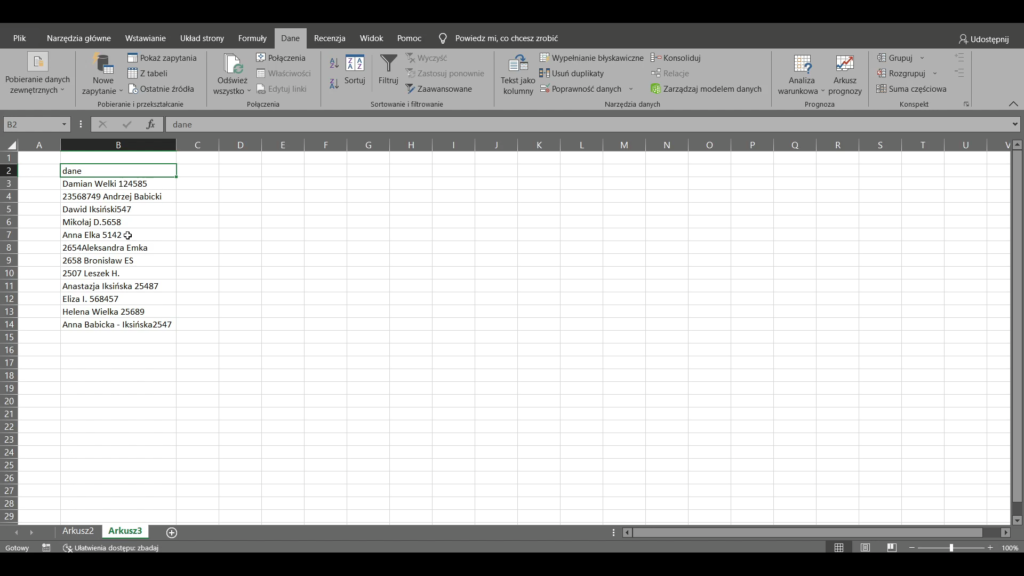
W danych źródłowych mamy imiona i nazwiska osób wraz z przypisaną do nich wartością. Wartości znajdują się na początku, końcu tekstu. Niektóre z nich są rozdzielone od tekstu spacją, a inne są „przyklejone” do tekstu. Nieważne jaki ogranicznik rozdzielający zostanie zastosowany i na jakiej pozycji znajdują się ciągi liczbowe do wyodrębnienia. Nie przeszkodzi to w ich pozyskaniu.
Załadowywanie danych do edytora Power Query
Aby załadować dane do edytora Power Query wykonaj poniższe kroki
- Zaznacz cały zakres z danymi
- Przejdź do zakładki „Dane”
- Wybierz polecenie „z tabeli”
- zaznacz opcję „Moja tabela ma nagłówki”
- kliknij „ok”
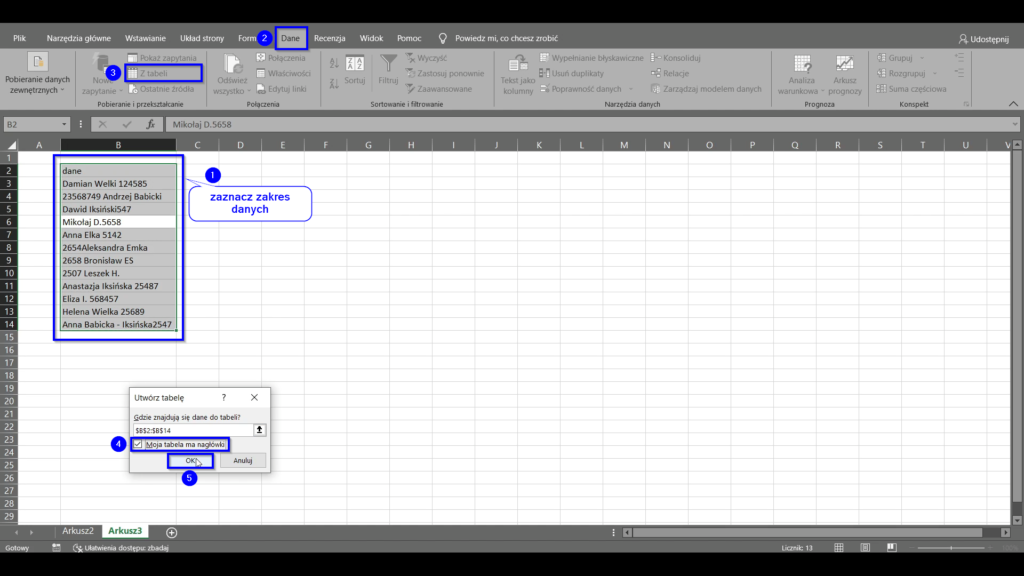
Zamiana typu danych
Aby wyodrębnić liczby z tekstu będziemy używać funkcji tekstowych. W pierwszej kolejności należy zdefiniować dla kolumny [dane] typ tekstowy.
- Kliknij w ikonę „ABC123” obok nazwy kolumny [dane]
- z menu kontekstowego wybierz format „tekst”
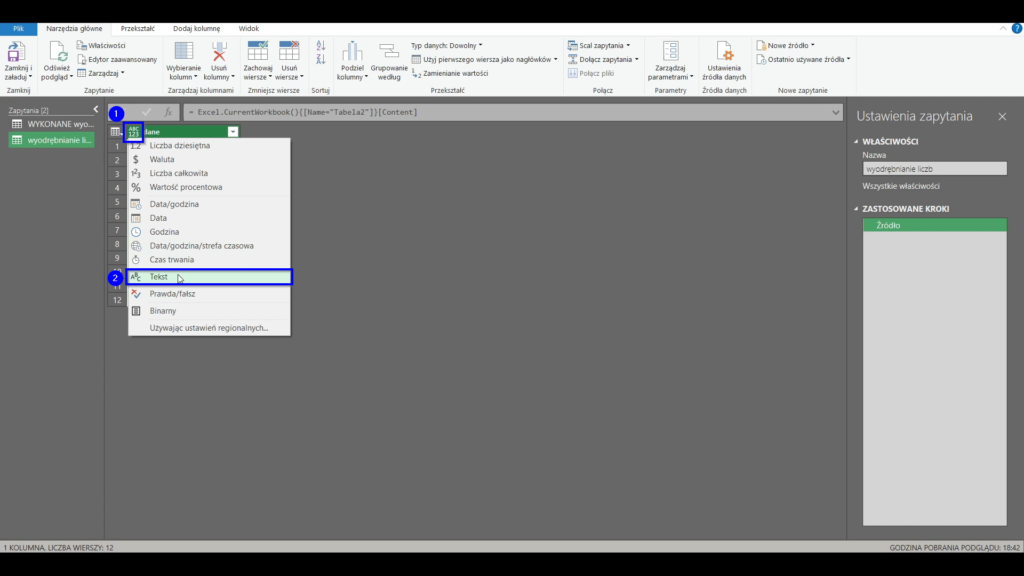
Tworzenie formuły do zaznaczania liczb
Stworzymy formułę, która wyodrębni liczby z kolumny [dane] do nowej kolumny
Wykonaj poniższe kroki, aby dodać kolumnę niestandardową:
- Przejdź do zakładki „Przekształć”
- wybierz polecenie „kolumna niestandardowa”
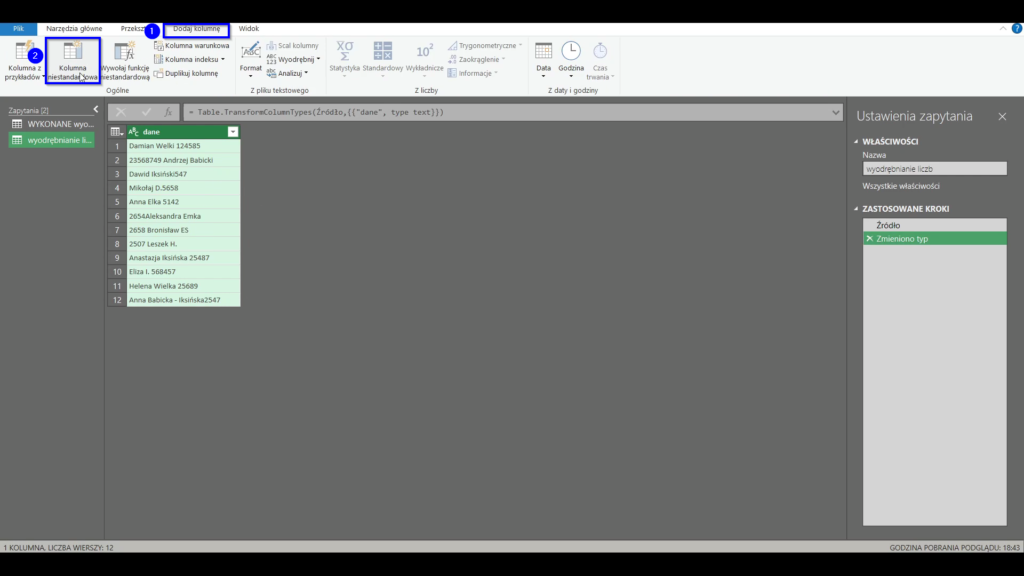
Uzupełnij okienko kolumny niestandardowej tak jak na obrazku poniżej.
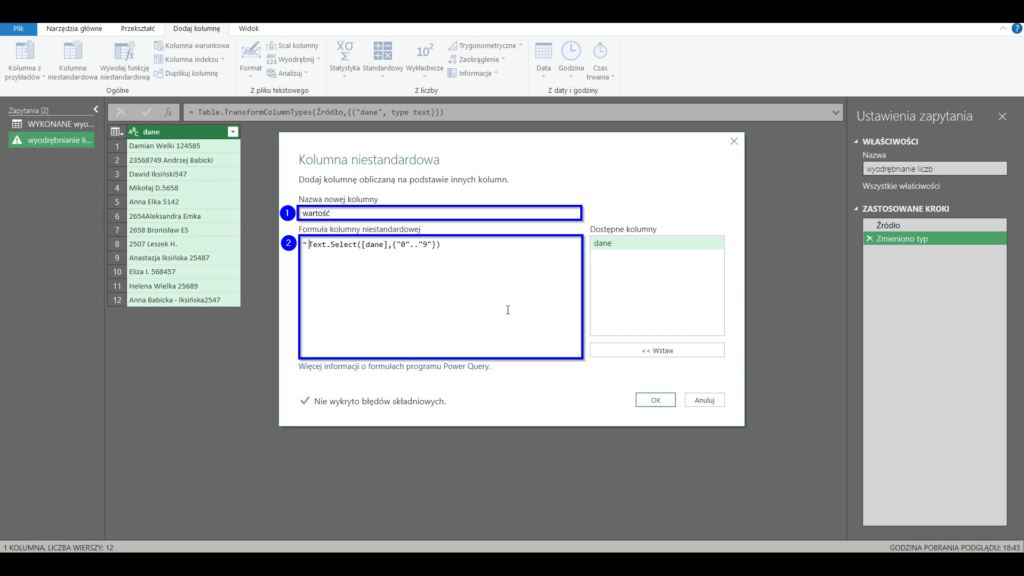
- Jako nazwę nowej kolumny wpisz „wartość”.
- W pasku formuły wpisz:
Text.Select([dane], {"0"..9"})Analiza funkcji Text.Select()
Funkcja we wskazanej kolumnie [dane] zaznacza liczby w formacie tekstowym z przedziału od 0 do 9 {„0”..”9″}. Wyodrębnione znaki zostaną pokazane w nowej kolumnie [wartość].
Ważne, aby liczby w tej formule był podane w cudzysłowie, ponieważ w tym przypadku działamy na tekstach, a nie na liczbach. Jeżeli nie użyjesz cudzysłowów to wyskoczy komunikat o błędzie.
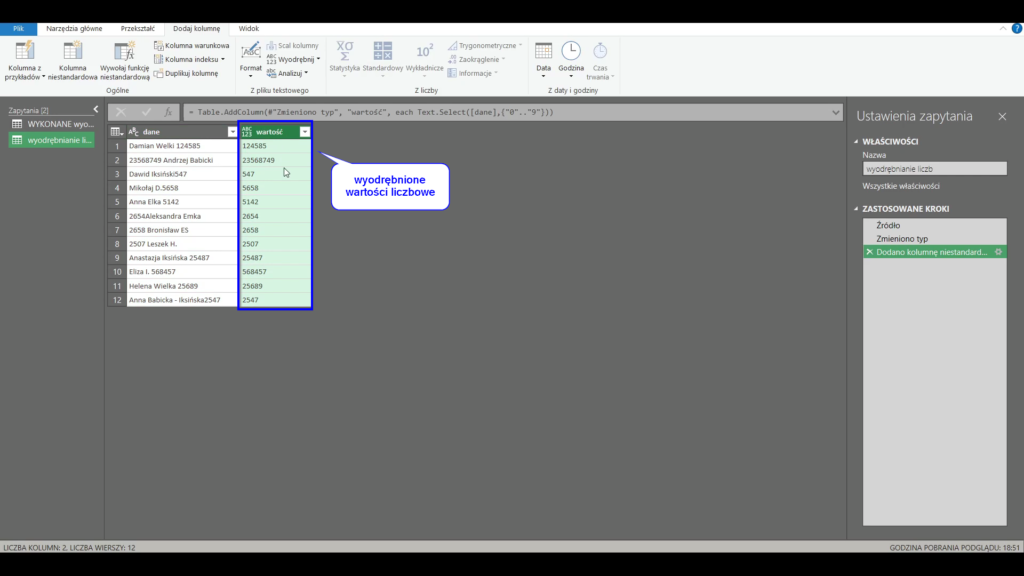
Powstała nowa kolumna [wartość] z wyodrębnionymi wartościami z kolumny [dane]. Nieważne na jakiej pozycji znajdowały się się ciągi liczbowe i co je oddzielało od tekstu. Wszystkie liczby zostały odizolowane.
Załadowanie zapytania do nowego arkusza
Gotowe zapytanie załadujemy do nowego arkusza w Excelu.
- Przejdź do zakładki „Narzędzia główne”
- Kliknij w ikonę „Zamknij i załaduj”
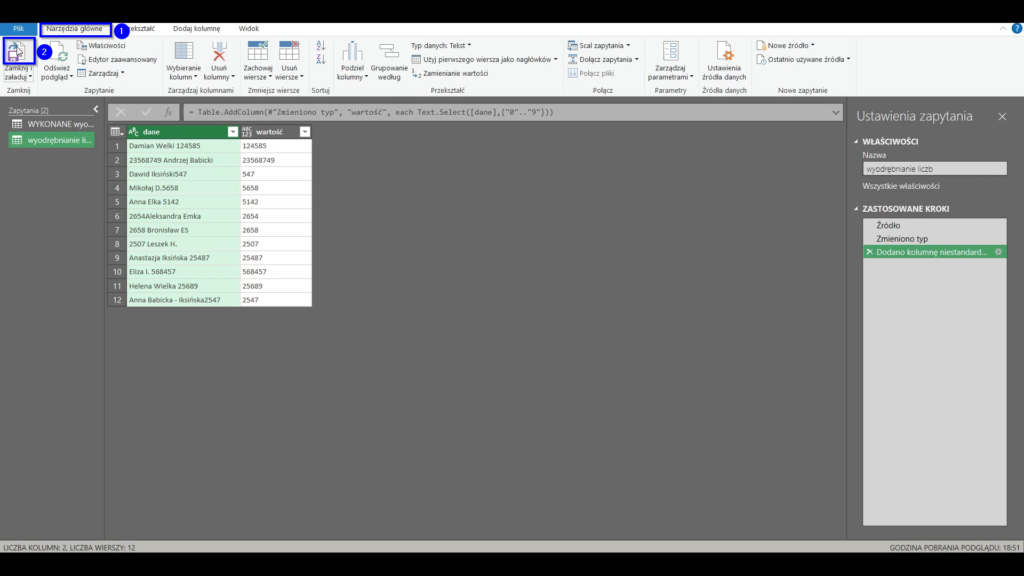
Zapytanie zostało załadowane automatycznie do nowego arkusza
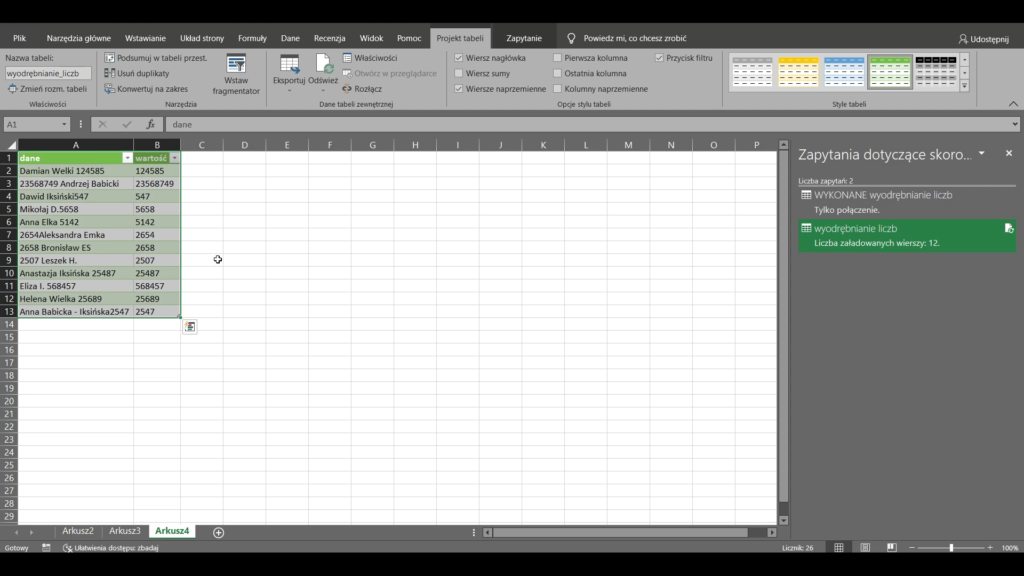
Jeżeli chcesz się dowiedzieć jak napisać makro – funkcję w Power Query, która usunie liczby to koniecznie zajrzyj tutaj: